Excel 单元格文字旋转秘籍,90 度的神奇转变
在日常的办公操作中,Excel 表格的使用频率极高,而其中一个常常被忽视但又十分实用的技巧,便是让单元格中的文字旋转 90 度,掌握这一技能,能让您的表格呈现更加独特和清晰的效果。
想要实现单元格文字旋转 90 度,其实并不复杂,选中您想要旋转文字的单元格,在菜单栏中找到“开始”选项,在“对齐方式”的区域里,您会看到一个带有角度设置的图标,点击该图标,在弹出的对话框中,将角度设置为 90 度,最后点击“确定”按钮,单元格中的文字就成功旋转 90 度啦。
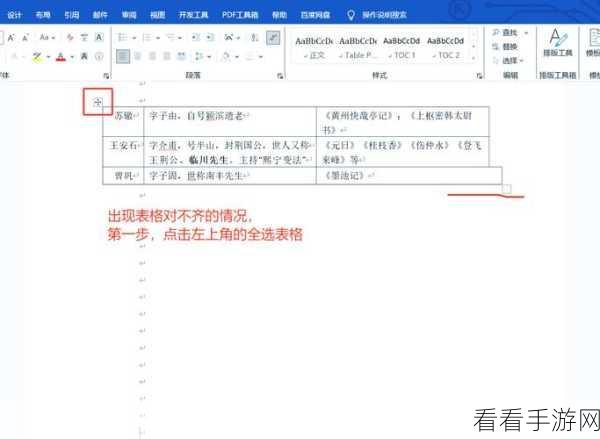
需要注意的是,在进行文字旋转操作时,要确保所选单元格中的文字内容适合旋转后的布局,如果文字过长,可能会影响整体的显示效果,在旋转之前,不妨先对文字内容进行适当的调整和精简。
如果您需要对多个单元格进行相同的文字旋转操作,可以先选中这些单元格,然后按照上述步骤进行统一设置,这样可以大大提高工作效率。
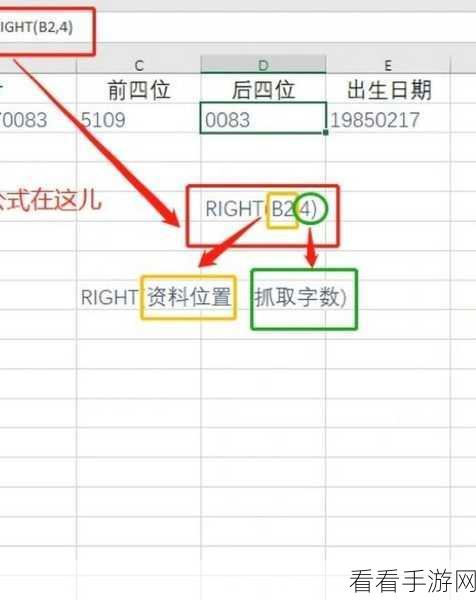
掌握 Excel 表格中文字旋转 90 度的方法,能够为您的工作带来更多的便利和创意,不妨在实际工作中多多尝试,让您的表格更加出色!
文章参考来源:个人 Excel 使用经验总结。
